Nainstalujte Windows Media Center na Windows 8 Release Preview
Poznámka editora: Tento článek byl aktualizován na konečnou verzi systému Windows 8. Můžete si ho přečíst na adrese: Jak nainstalovat Windows Media Center Pack do Windows 8 Pro
——————————————————
Proč se Microsoft rozhodl opustit Windows MediaVycentrujte mě z Windows 8. Ve skutečnosti si myslím, že je to velká „chyba“ společnosti. Je však k dispozici jako samostatné stažení. Zde je návod, jak nainstalovat na Windows 8 Release Preview.
Poznámka: Toto bude fungovat pouze s verzí Windows 8Náhled - ne RTM. Podle blogu společnosti Microsoft nebude možnost přidat Media Center do Windows 8 k dispozici až do oficiálního data vydání 26. října.
Nejprve potřebujete Windows Media Center (WMC)klíč. Je ukrytý hluboko v nejčastějších dotazech k vydání Windows 8 Release Preview. Přejděte dolů na stránku a rozbalte položku Kde je Windows Media Center. Ve čtvrtém kroku vám ukážou, co je licenční klíč pro WMC. Zkopírujte tento kód do schránky.
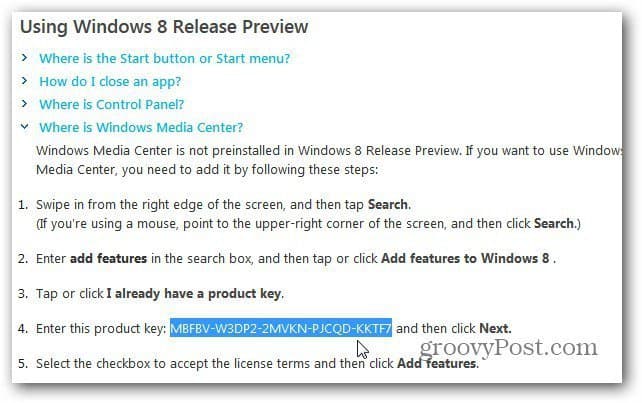
Nebo ji jednoduše zkopírujte zde:
MBFBV-W3DP2-2MVKN-PJCQD-KKTF7
Nyní z obrazovky Start Metro v systému Windows 8 použijte klávesovou zkratku Win Key + W vyvolejte Nastavení hledání. Typ: přidat funkce pak klikněte na Přidat funkce do Windows 8 z výsledků na pravé straně.
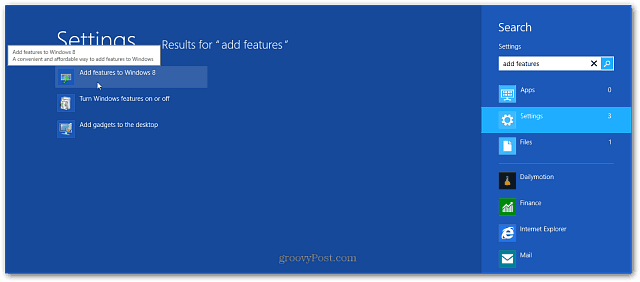
Alternativně můžete přistupovat k Přidat funkcenastavení z plochy. Klepněte pravým tlačítkem myši na Počítač a vyberte Vlastnosti. Objeví se obrazovka, která zobrazuje základní informace o vašem systému. Klikněte na odkaz Získat další funkce s novou verzí systému Windows.
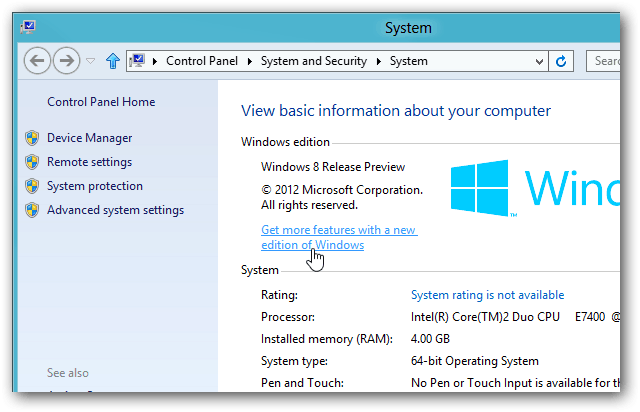
Dále klikněte na Nastavení na panelu Charm a poté na Změnit nastavení PC.
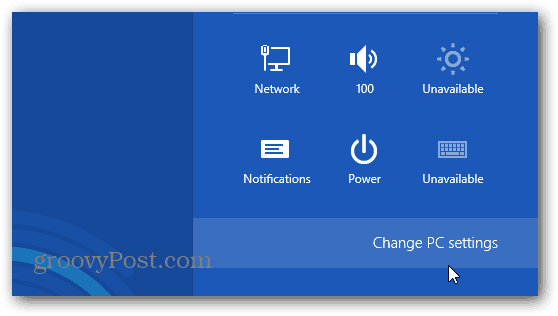
Nyní vyberte možnost Už mám kód Product Key.

Zadejte výše uvedený kód Product Key. Windows ověří, že klíč je správný, klikněte na tlačítko Další.
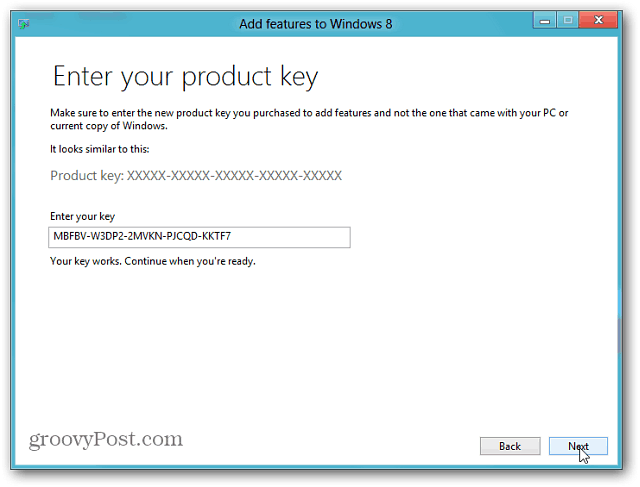
Dále budete muset souhlasit s licenčními podmínkami společnosti Microsoft. Zaškrtněte políčko Přijímám licenční podmínky a poté klikněte na tlačítko Přijmout.
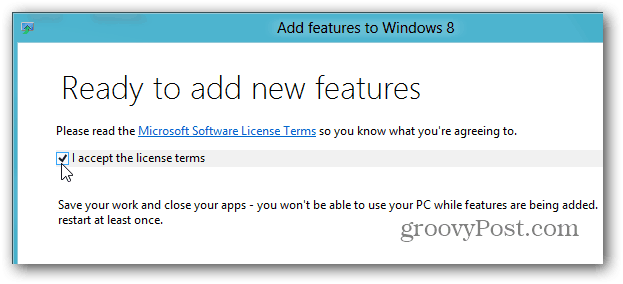
Začne se instalace aplikace Windows Media Center. Společnost Microsoft je natolik laskavá, aby vám oznámila, že instalace bude nějakou dobu trvat a restartuje počítač alespoň jednou.

U mého dvoujádrového Dell se 4 GB RAM trvalo proces instalace asi 10 minut. Po jednom restartu jsem obdržel zprávu, kterou je služba WMC připravena.
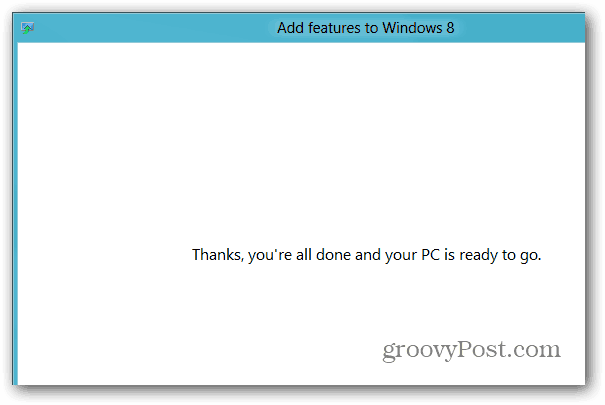
Pokud jste řezačem kabelů a Windows Media Centerfanoušek, měli byste si myslet, že pro WMC budou nové skvělé funkce, ale není tomu tak. Bylo by skvělé, kdyby Microsoft provedl skvělé změny v Media Center, ale oni upustili míč.
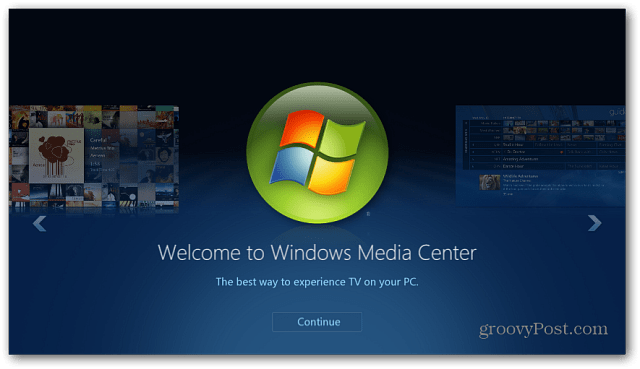






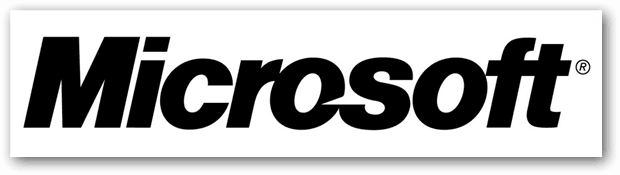



Zanechat komentář